iOS8.2正式版升级图文说明教程
时间:2024/6/9作者:未知来源:盾怪网教程人气:
- [摘要]方法一:通过iTunes进行升级 注意事项: 1.【已越狱设备】已经越狱iPhone/iPad/iTouch使用iTunes升级\恢复会可能报未知错误, 请放心!iPhone/iPad设备iTo...
方法一:通过iTunes进行升级
►注意事项:
1.【已越狱设备】已经越狱iPhone/iPad/iTouch使用iTunes升级\恢复会可能报未知错误, 请放心!iPhone/iPad设备iTouch升级\恢复失败会自动进入恢复模式, 请连接iTunes再恢复iOS8固件一次就可以。
2.【未越狱设备】如果你没有越狱, 可以通过OTA升级至iOS8.2。
►升级操作过程:
1. 打开PP助手电脑版, 根据机型下载好上面所对应的固件版本。
名称: PP助手电脑版(pp助手pc版)下载 地址: http://www.arpun.com/soft/10490.html 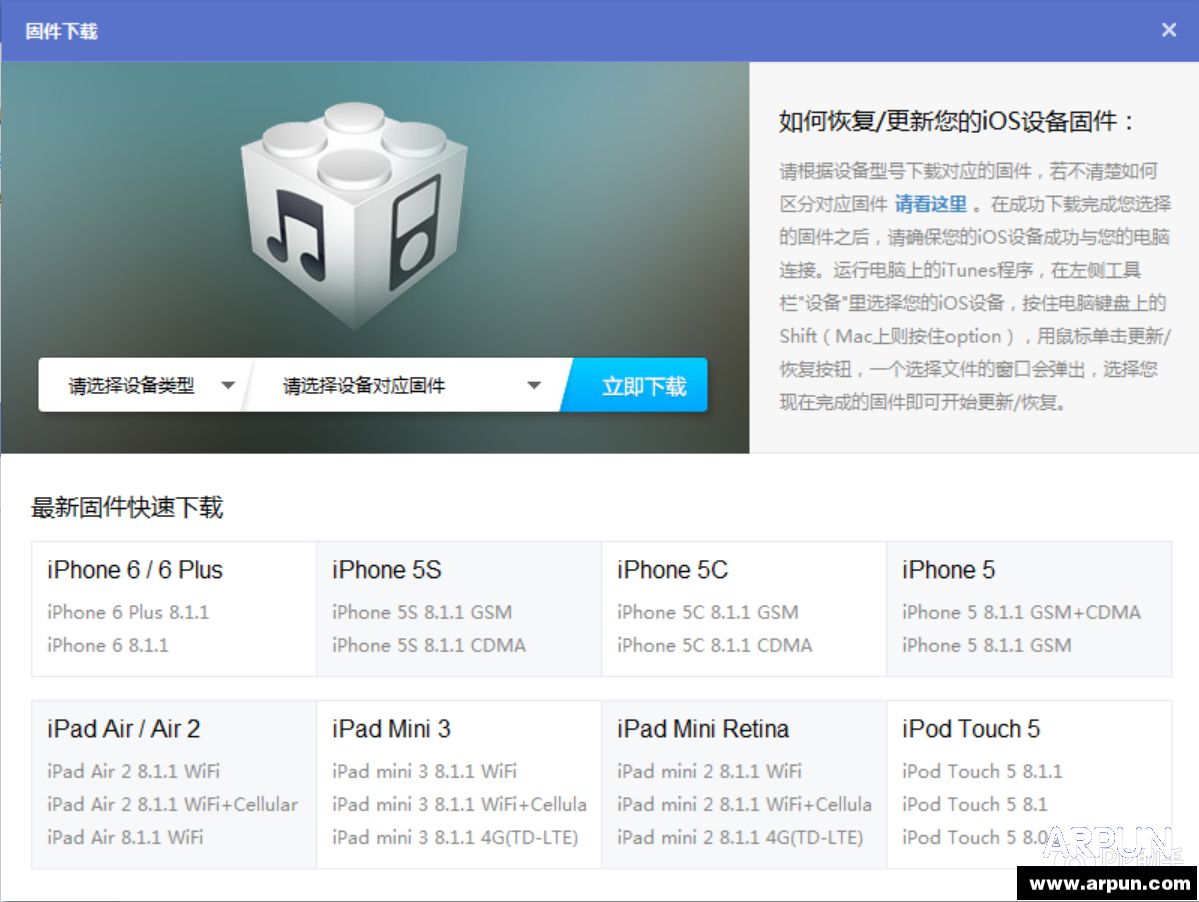
2. 将iPhone\iPad\iTouch连接电脑打开iTunes:
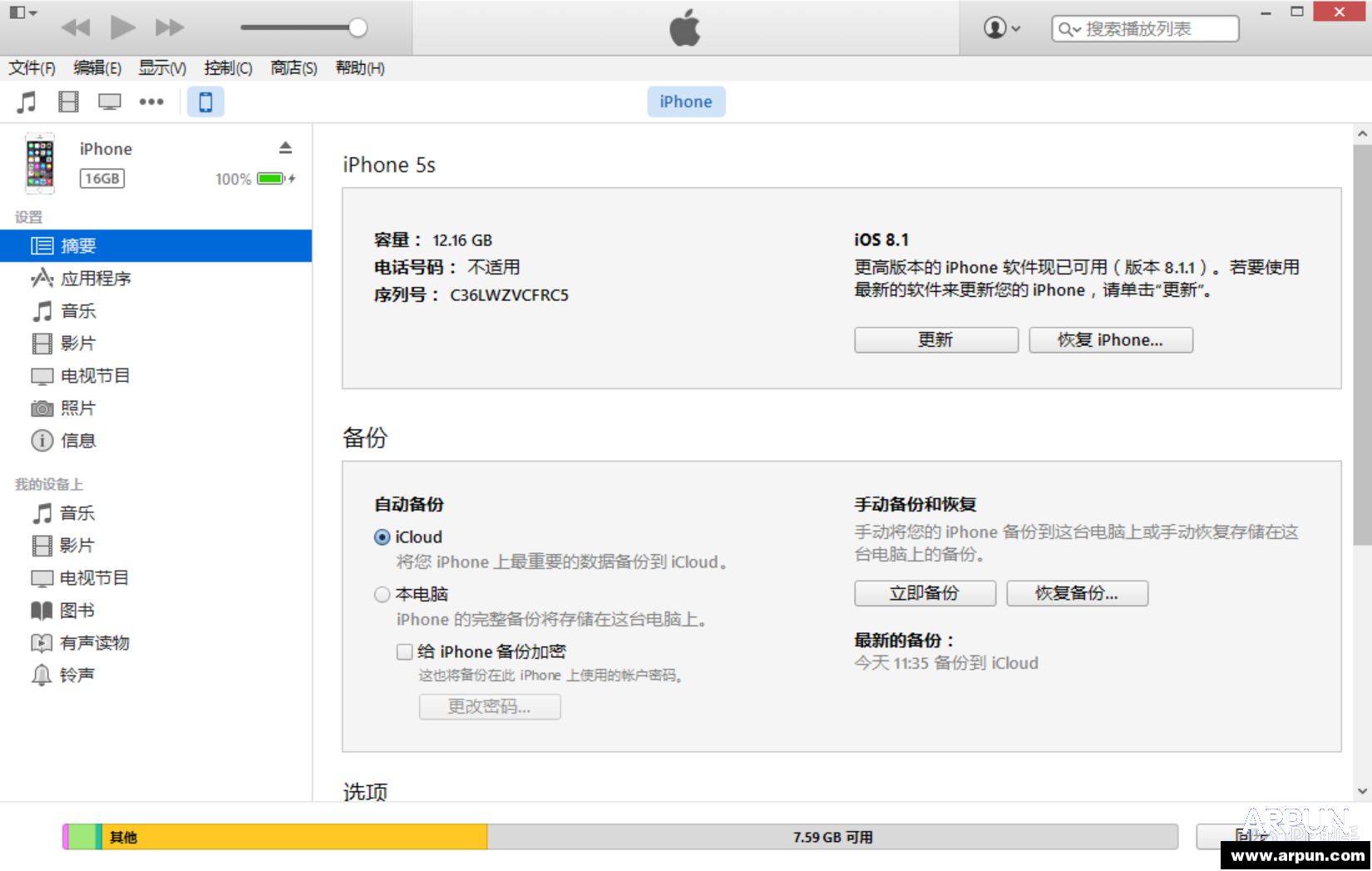
3. 按住键盘上Shift(上档键)+鼠标左键点击iTunes 的更新 \ 恢复功能
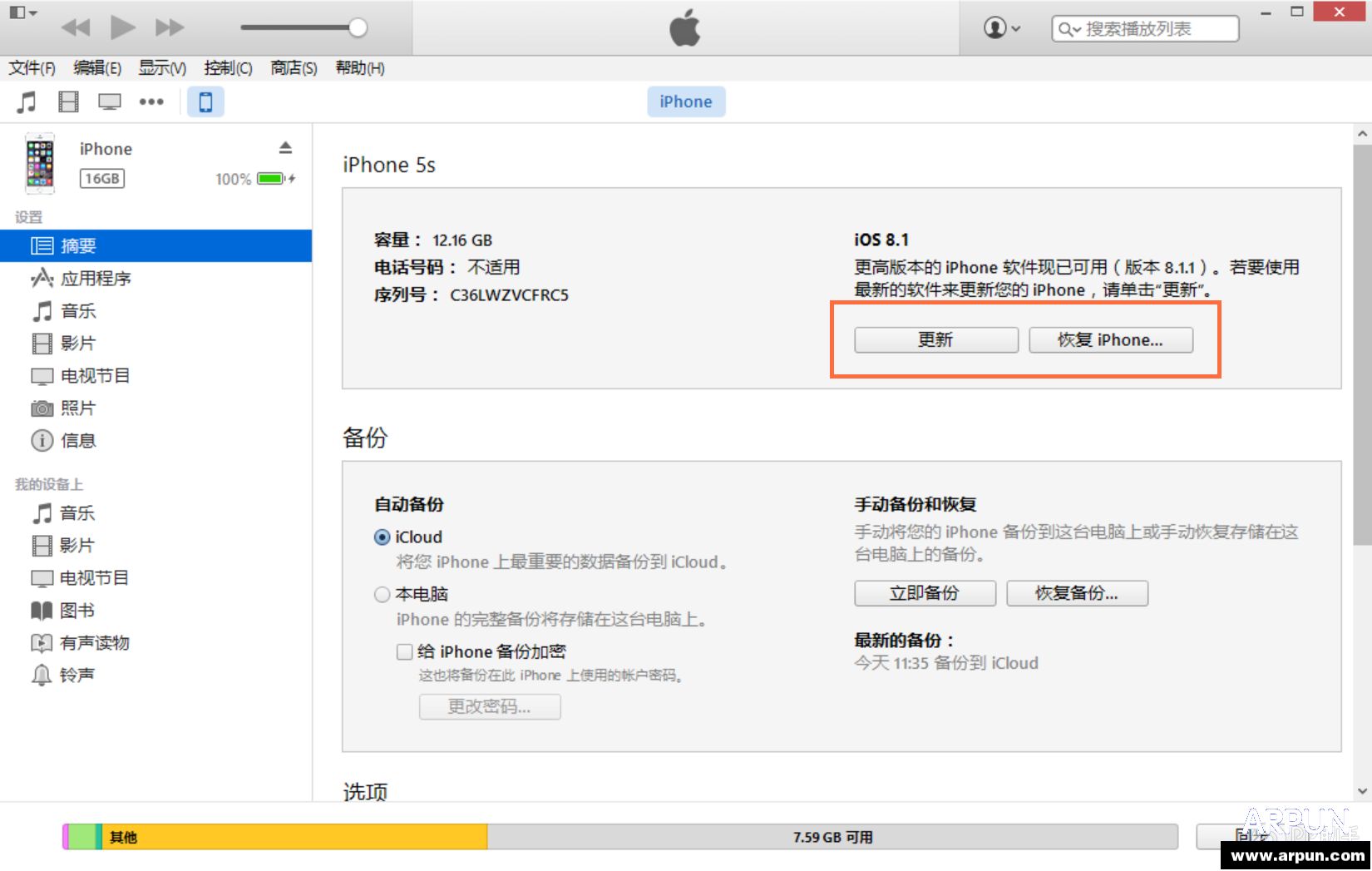
4.iTunes会弹出对话窗--请选择已经下载好的固件--点击更新--等待iTunes运行。
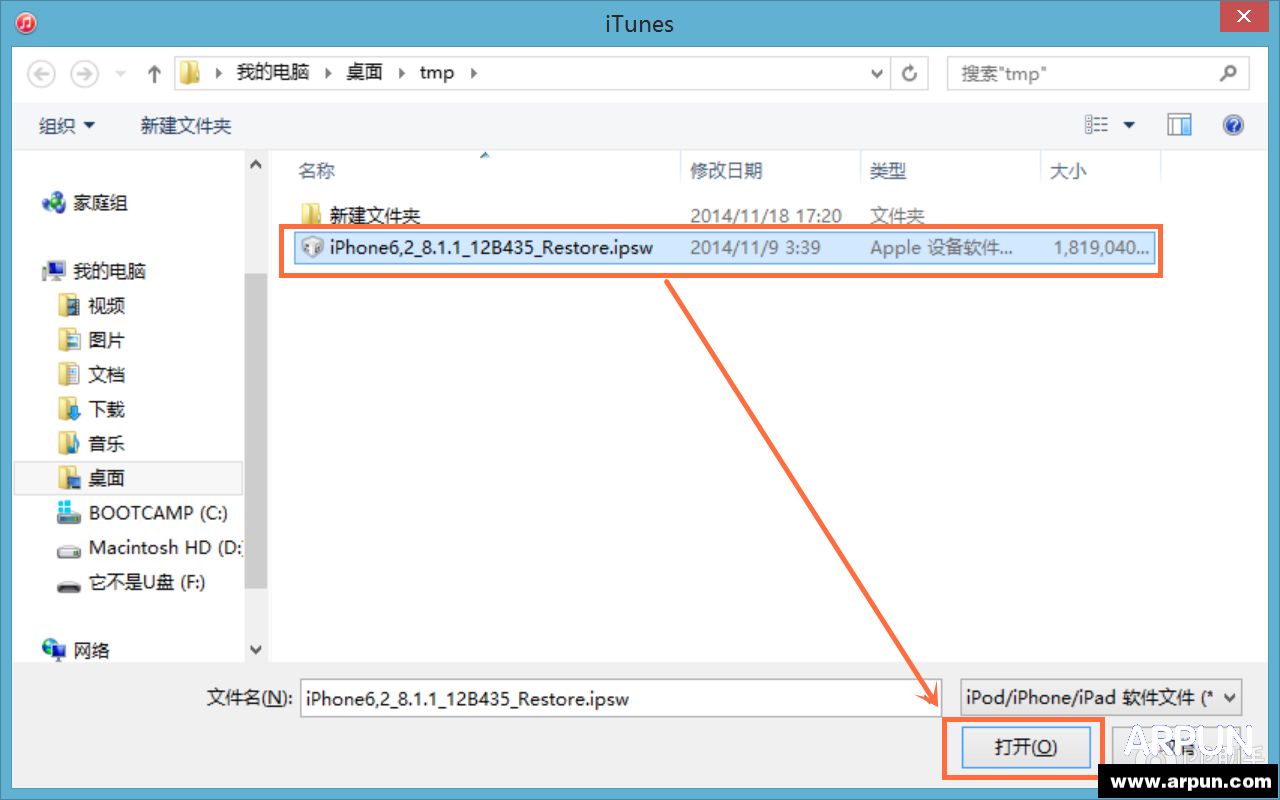
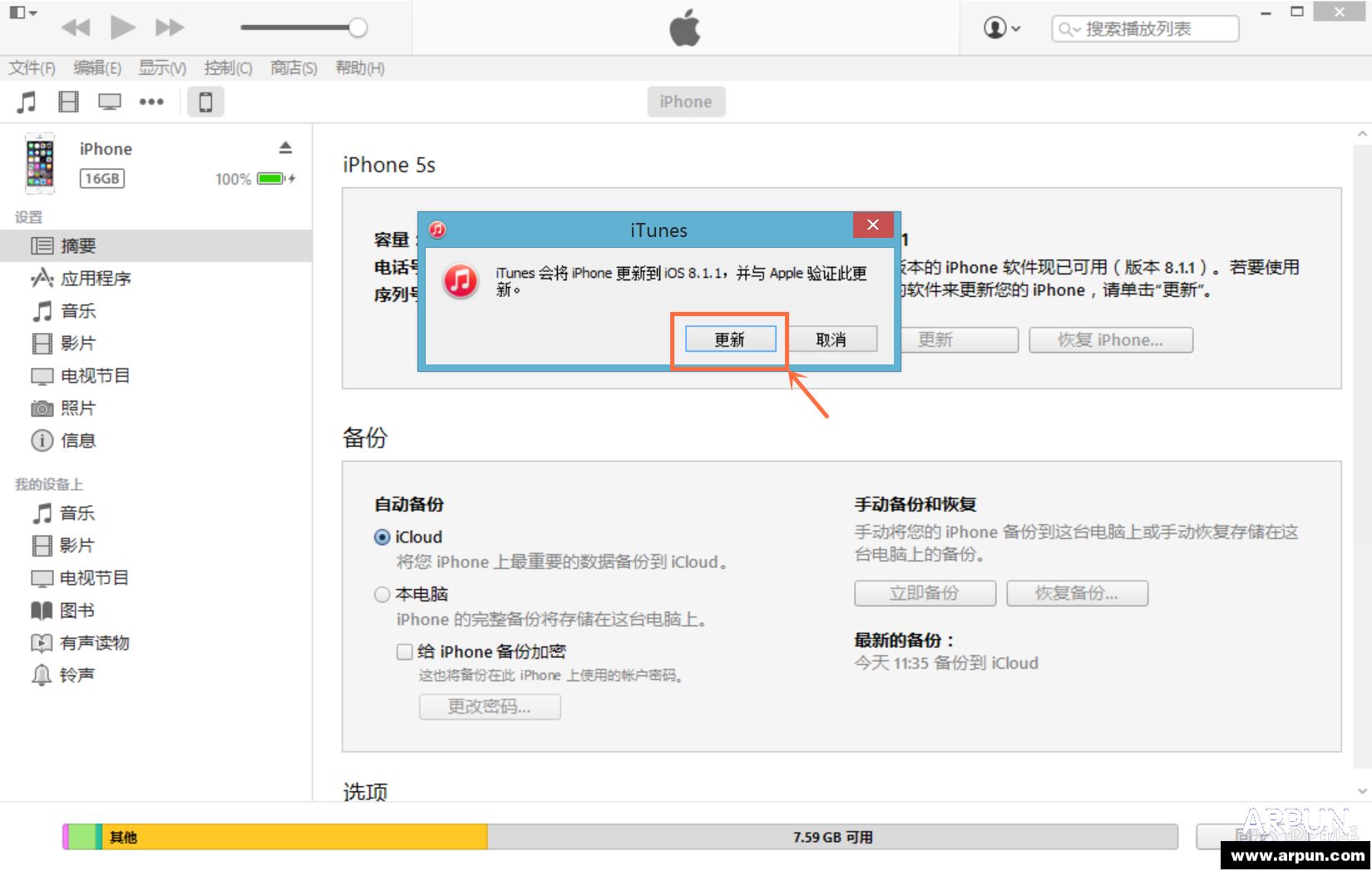
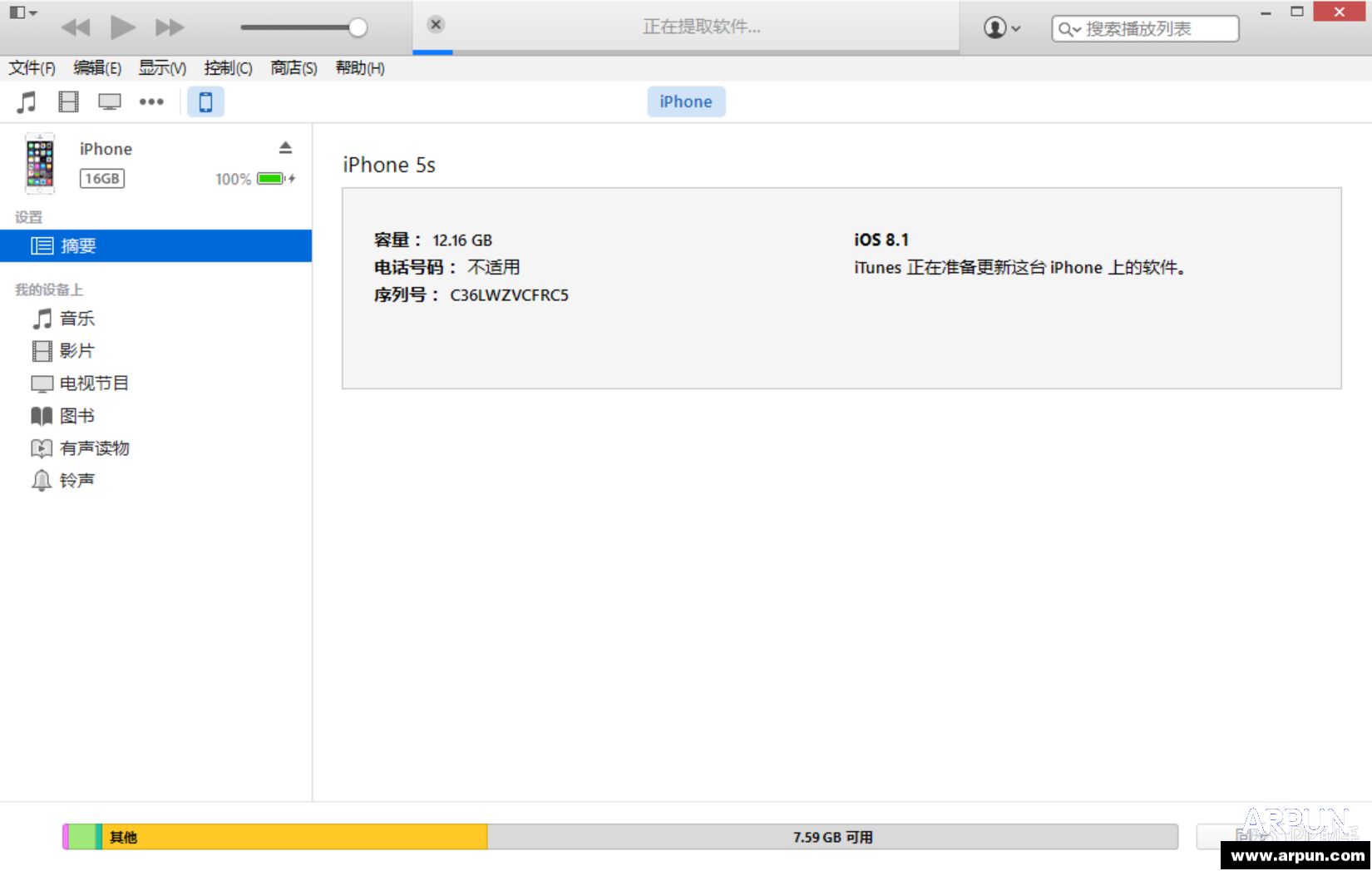
5. 成功升级 \ 恢复iOS8后需要先激活设备才可以正常使用!(请系统提示步骤完成)
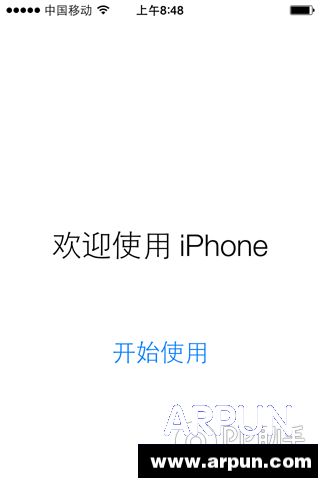
方法二:DFU模式或恢复模式强制升级
►注意事项:
此方法会抹掉你设备上的所有资料, 请务必提前备份好重要资料!!!
►升级操作过程:
一、打开iTunes, 断开iOS设备与电脑的链接:
长按“Home键+电源键8秒强制关机” -- 关机后“长按Home键8秒”
通过USB数据线将设备连接电脑后, “先按住电源键2-3秒”
然后继续“同时按住电源键+Home键10秒”后请立即“松开电源键”, 并继续“保持按住Home键”
直到在电脑上看到识别到DFU状态下的USB设备时就进入到DFU模式了, 这个时候iTunes会自动或者手动启动。

二、iTunes会自动检测到一台等待恢复的设备, 点击确定:
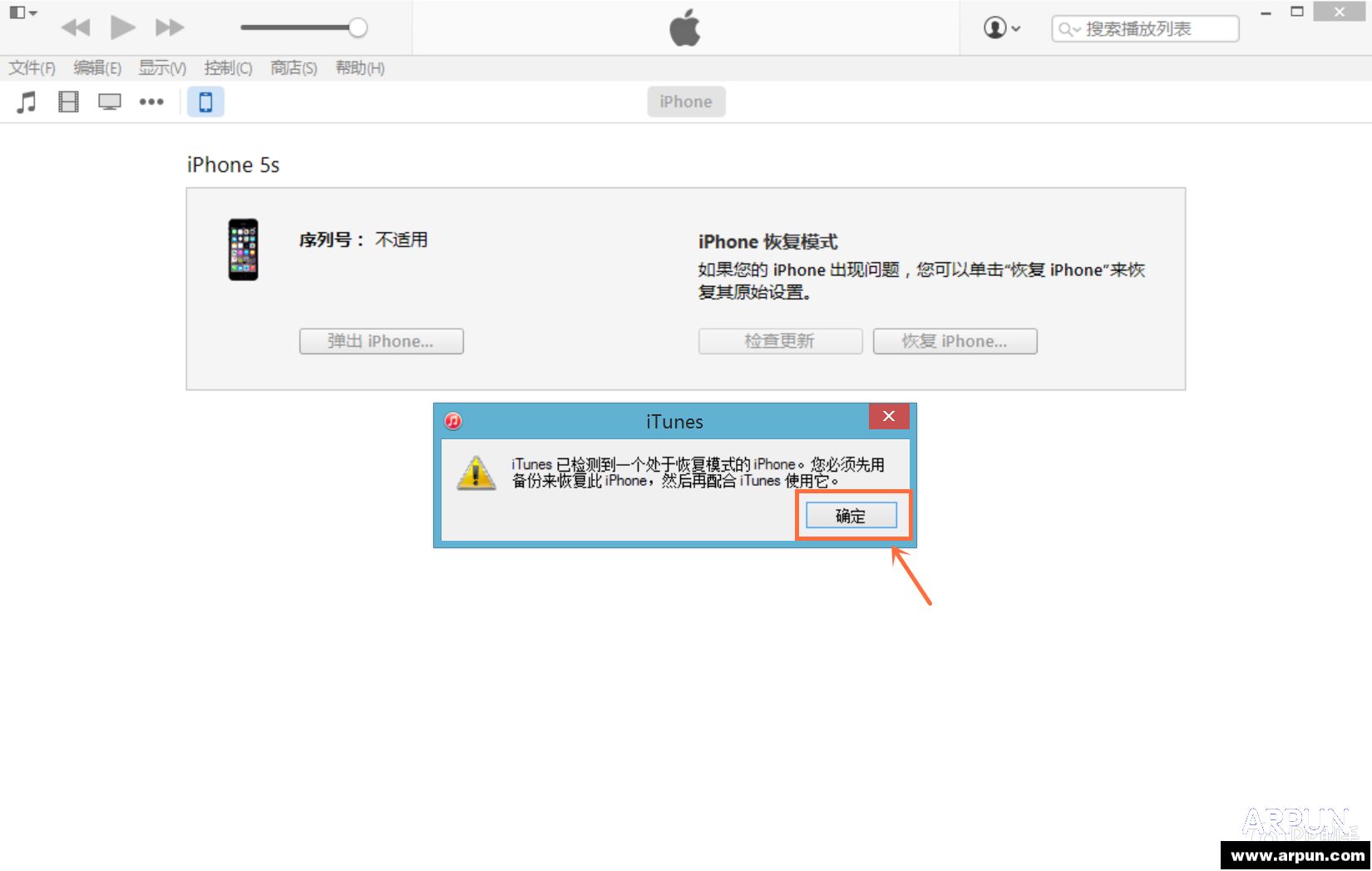
三、按住键盘上的shift键+iTunes上的“恢复”, 选择固件:
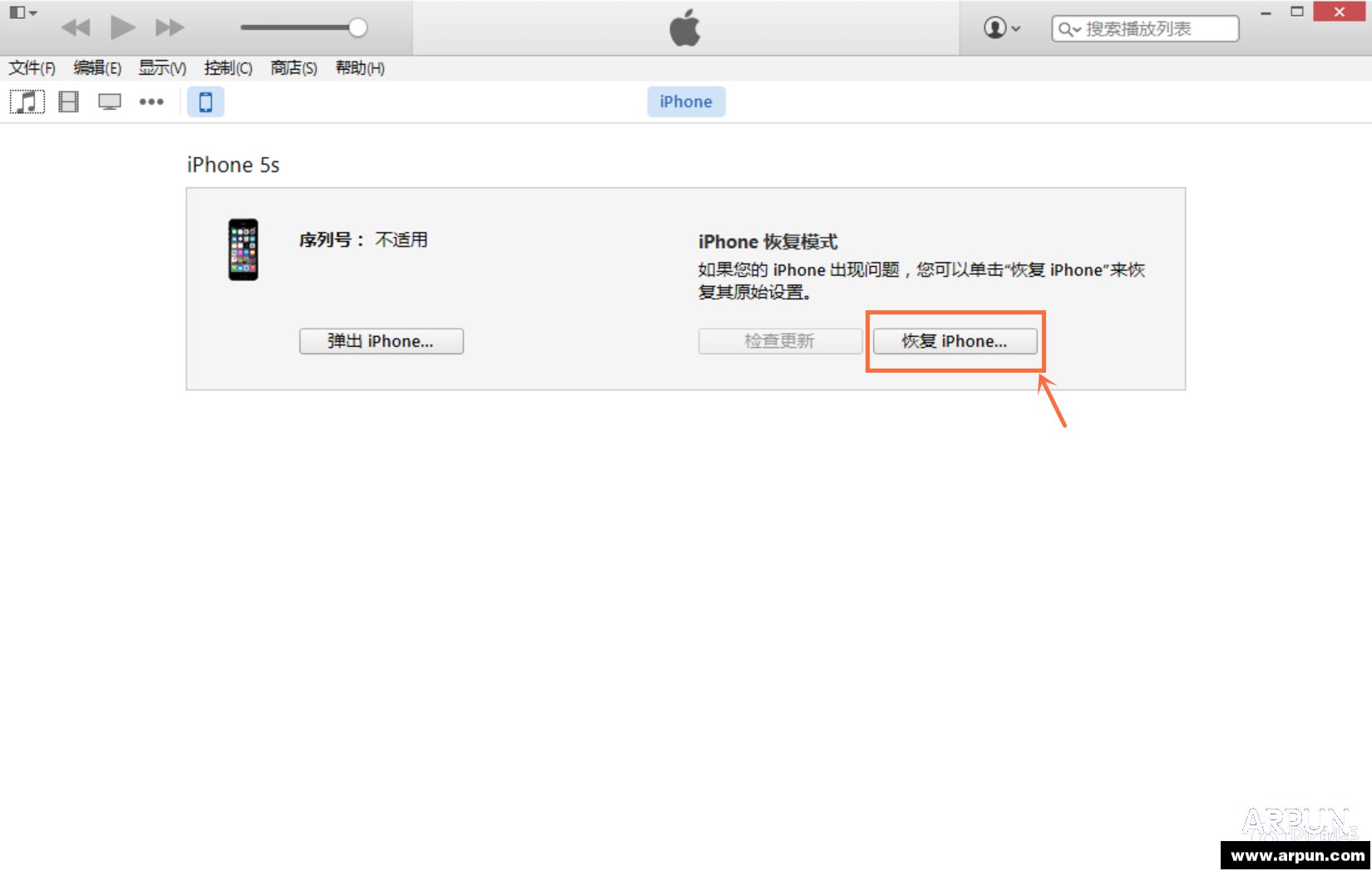
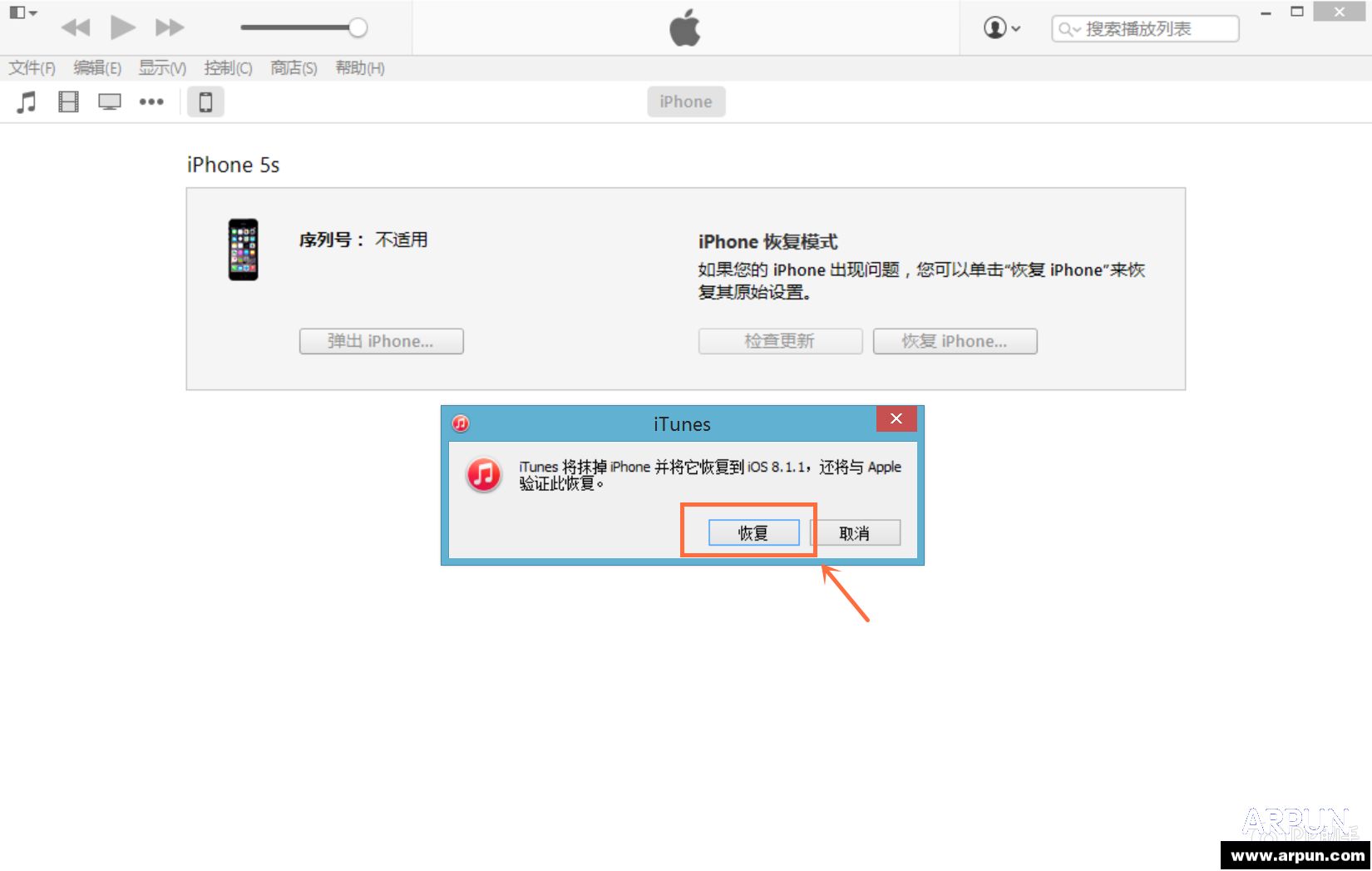
四、设备就会开始重新刷机, 恢复到一个全新的系统:
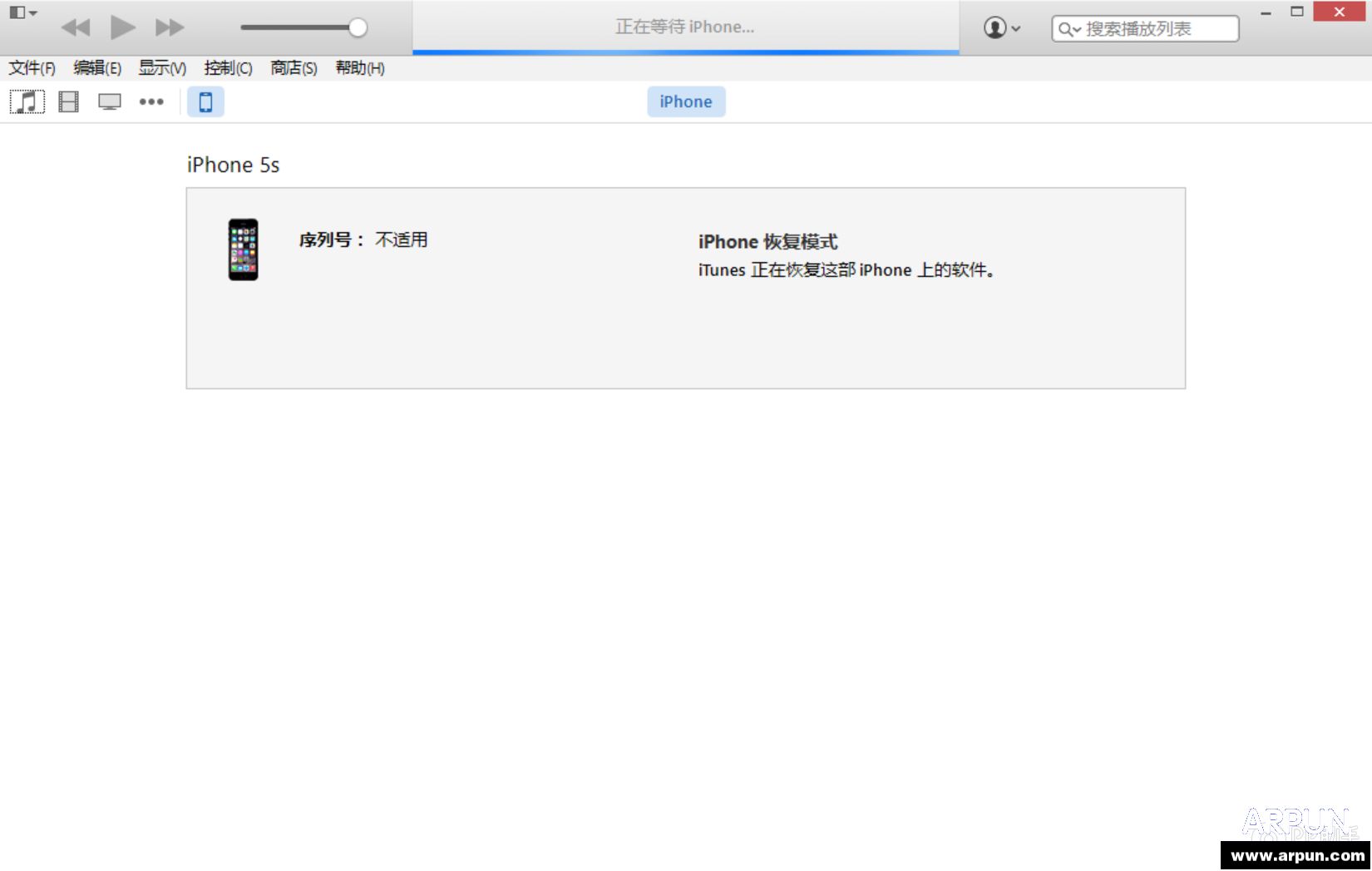
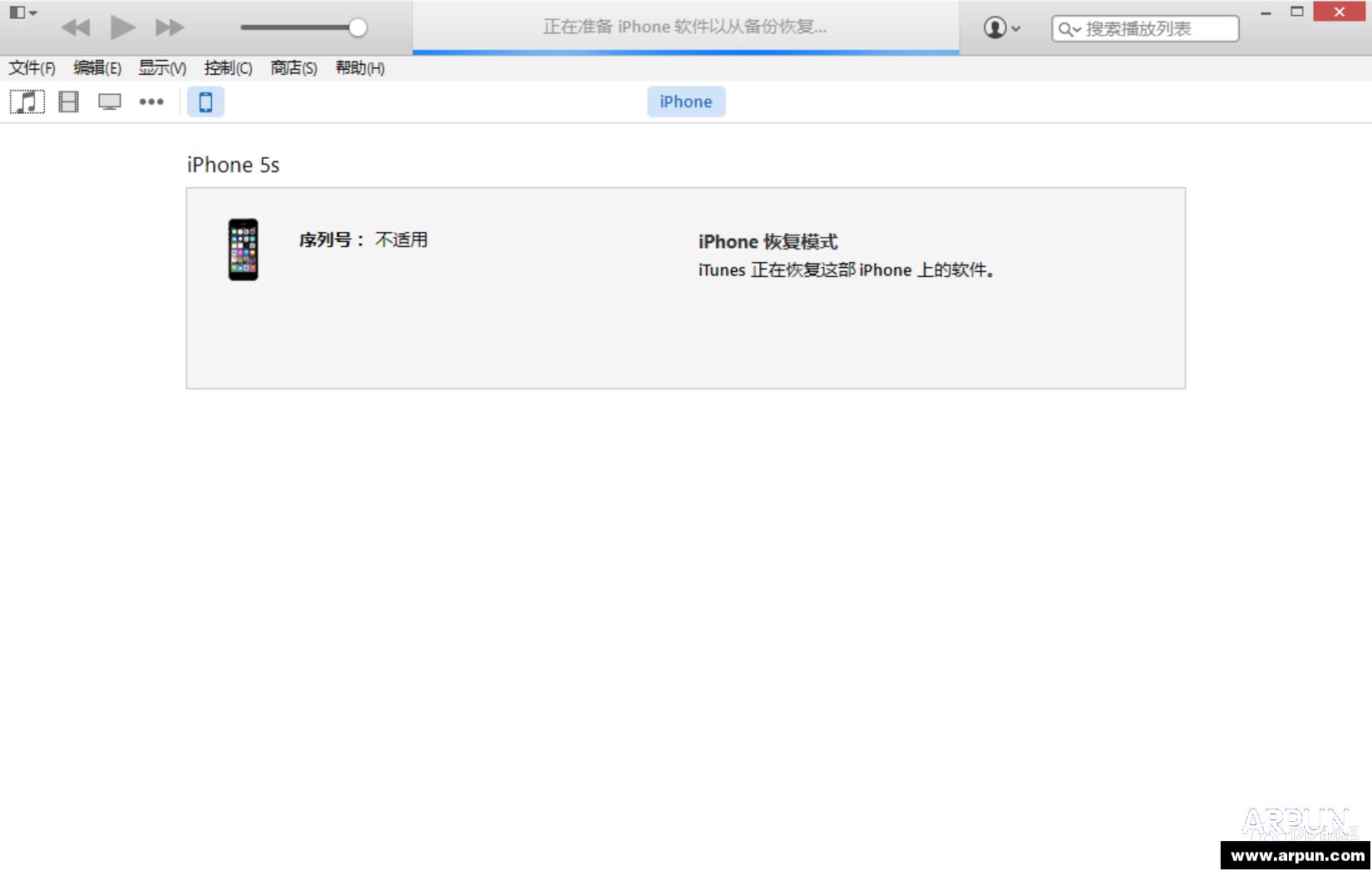
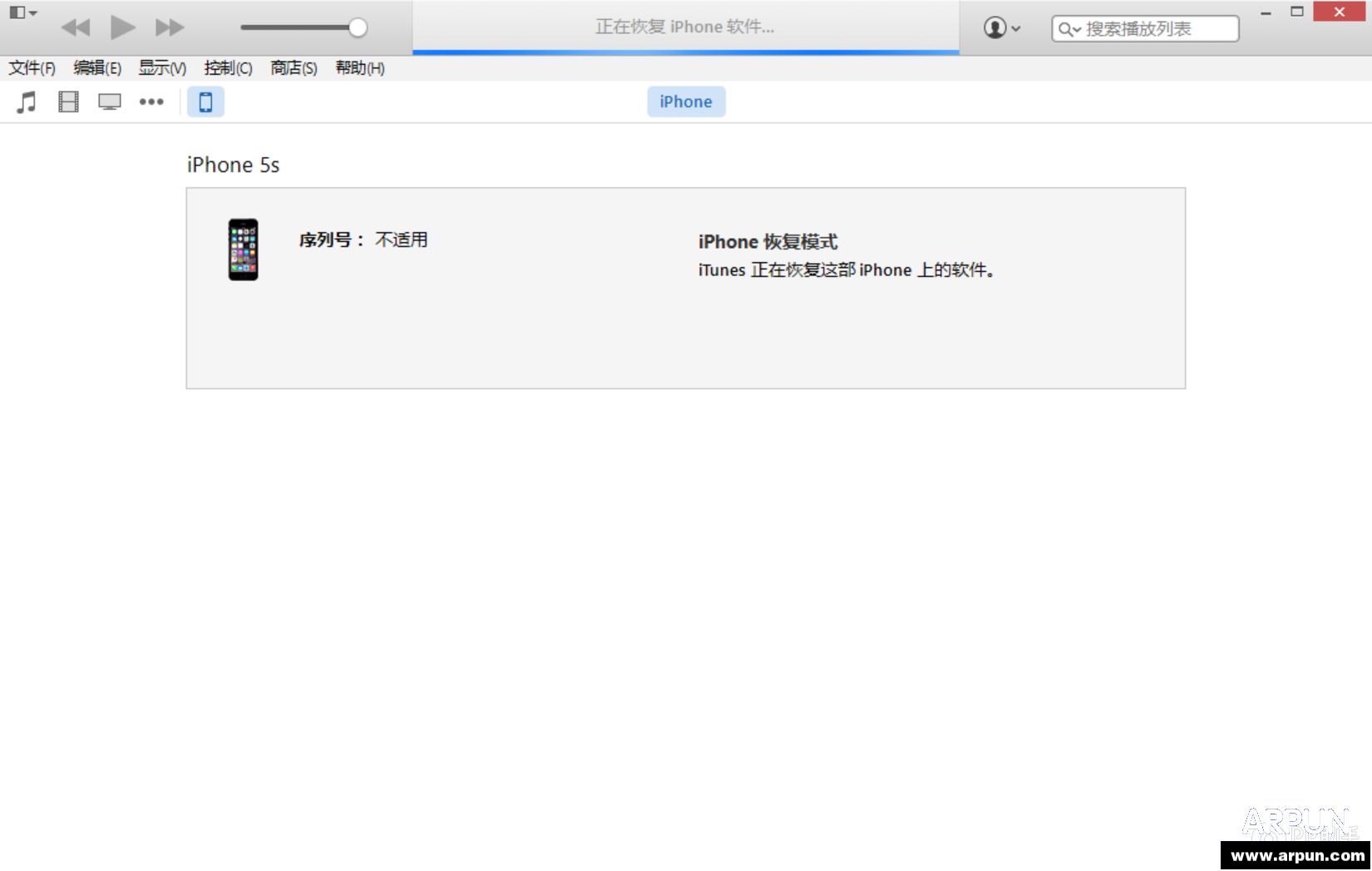 苹果应用引领新的上网速度革命,给您带来超快体验。
苹果应用引领新的上网速度革命,给您带来超快体验。
关键词:iOS8.2正式版升级图文详细教程